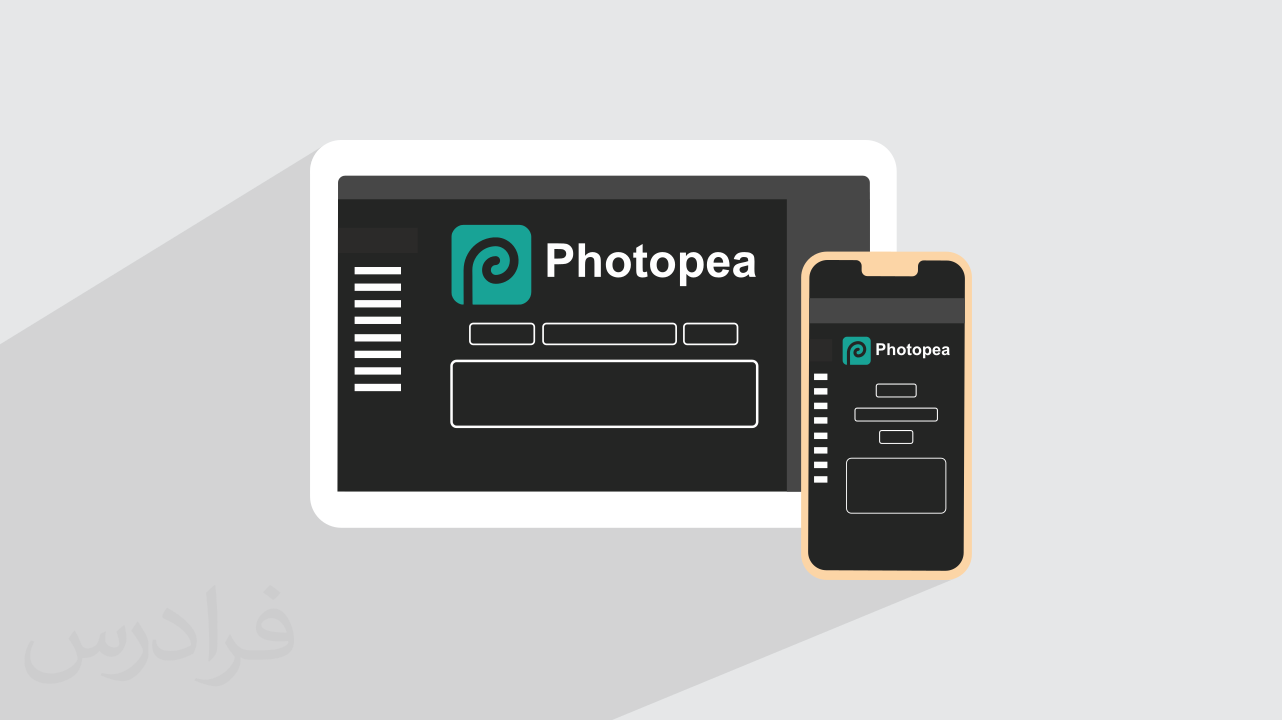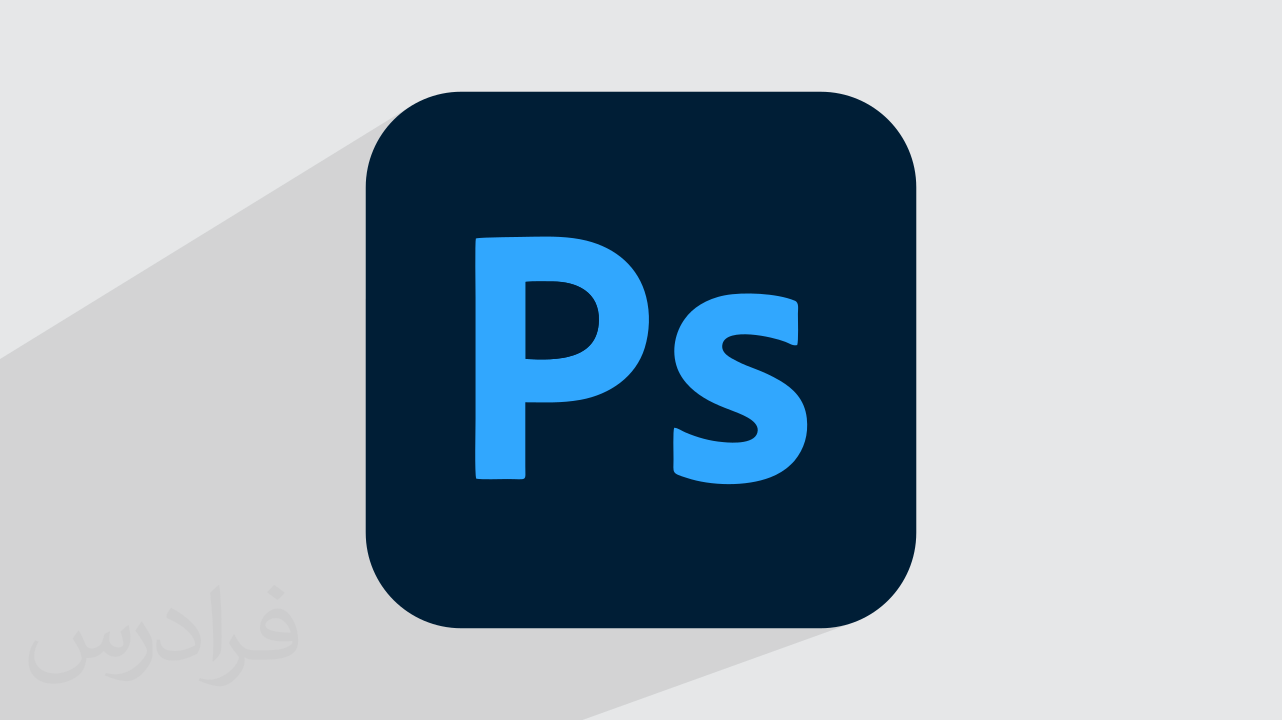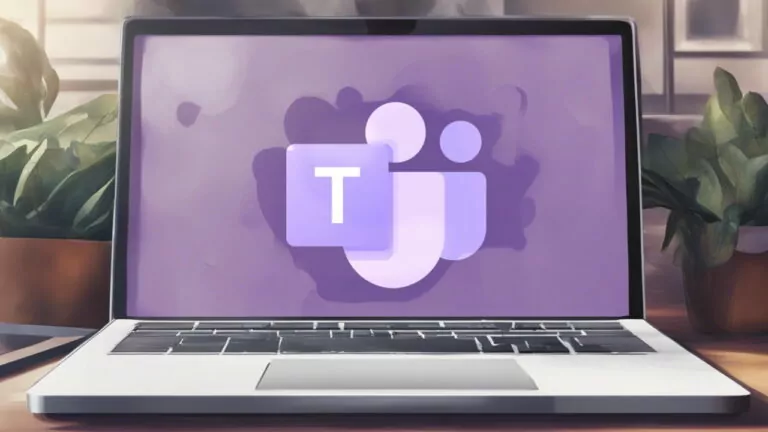نمایش و ویرایش تصاویر RAW در ویندوز ۱۰ — راهنمای کاربردی

ویندوز 10 در نهایت پس از بهروزرسانی می 2019، از تصاویر RAW پشتیبانی میکند. به این منظور کافی است یک اکستنشن را از فروشگاه ویندوز نصب کنید تا بتوانید به تماشای تصاویر RAW در ویندوز 10 بپردازید. البته روشهای دیگری برای باز کردن تصاویر RAW در ویندوزهای قدیمیتر نیز وجود دارد. در ادامه به توضیح روش کار میپردازیم.
دانلود اکستنشن تصاویر RAW در ویندوز 10
برای نصب و استفاده از اکستنشن تصاویر RAW باید از بهروزرسانی می 2019 ویندوز 10 یعنی نسخه 1903 یا بعدتر استفاده کنید. اگر نمیتوانید این اکستنشن را نصب کنید، باید این بهروزرسانی را از اپلیکیشن Settings نصب کنید و یا این که میتوانید آن را مستقیماً از این آدرس (+) دانلود کنید.
کدک این اکستنشن رایگان از سوی گردانندگان وبسایت libraw.org آماده شده است و البته هنوز از همه قالبهای RAW پشتیبانی نمیکند. برای این که ببینید تصاویر شما با این اکستنشن مطابقت دارند یا نه میتوانید به وبسایت پروژه (+) سر بزنید و لیست بهروز شدهای از دوربینهای پشتیبانی شده را ببینید. اکستنشن تصاویر RAW امکان مشاهده تصاویر را در اپلیکیشن Photos و همچنین در تصاویر بندانگشتی، پیشنمایشها، و متادیتای تصاویر را در فایل اکسپلورر فراهم ساخته است. بدین ترتیب میتوانید پنجره مشخصات یک فایل RAW را باز کنید و متادیتای آن را مشاهده کنید.
ابتدا به Microsoft Store بروید و به دنبال عبارت Raw Images Extension بگردید، یا این که مستقیماً این صفحه (+) را باز کنید. سپس روی Get کلیک کنید تا نصب شود.
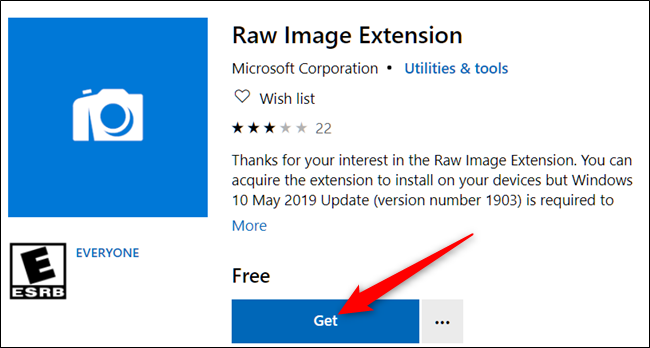
اکنون روی Install کلیک کنید تا اکستنشن نصب شود.
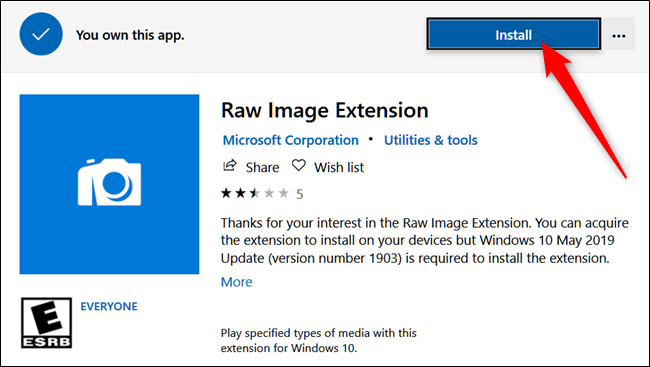
پس از آن که اکستنشن دانلود و نصب شد، Store را ببندید و به پوشهای که دارای تصاویر RAW یا همان تصاویر خام است بروید. در این هنگام مشاهده میکنید که تصاویر بندانگشتی درون فایل اکسپلورر بدون استفاده از هرگونه نرمافزار جانبی دیده میشوند.
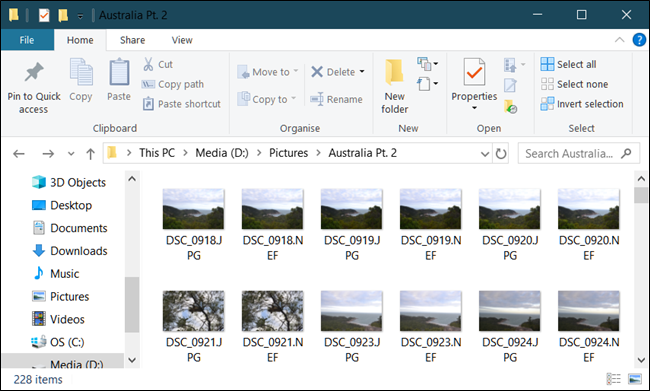
روی تصویر دابل کلیک کنید و سپس Photos را انتخاب کرده و روی OK کلیک کنید.
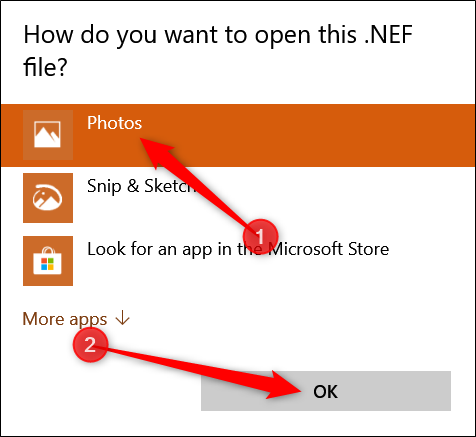
تصویر RAW اینک مستقیماً در اپلیکیشن Photos بدون نیاز به دانلود و نصب اپلیکیشن شخص ثالث مانند فتوشاپ باز میشوند.
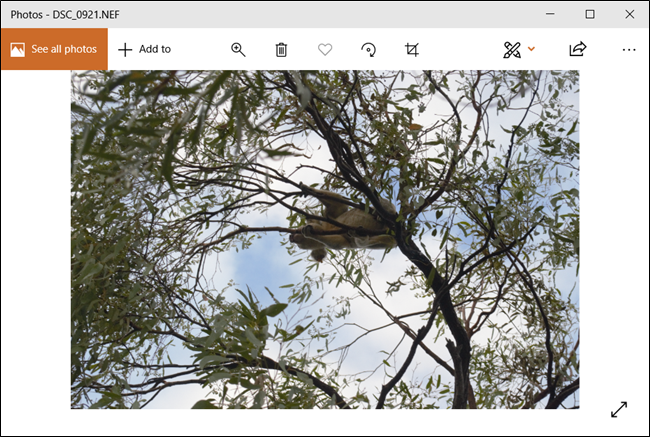
برای این که همواره از اپلیکیشن Photos برای تصاویر RAW استفاده کنید، میتوانید برنامه پیشفرض این نوع فایلها را تغییر دهید.
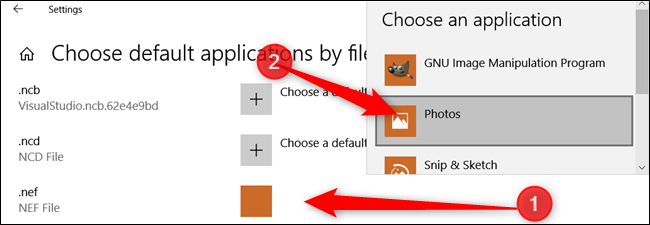
برنامههای شخص ثالث
اگر ویندوز را هنوز به جدیدترین نسخه بهروزرسانی نکردهاید، همچنان میتوانید تصاویر RAW را با استفاده از نرمافزار شخص ثالث دیده و ادیت کنید.
یکی از بزرگترین برنامههای موجود که شامل امکانات گستردهای است، Adobe Photoshop نام دارد، اما اگر یک عکاس حرفهای نیستید و نمیخواهید هزینه زیادی بپردازید، چند برنامه دیگر نیز وجود دارند که میتوانید مورد استفاده قرار دهید.
FastRawViewer
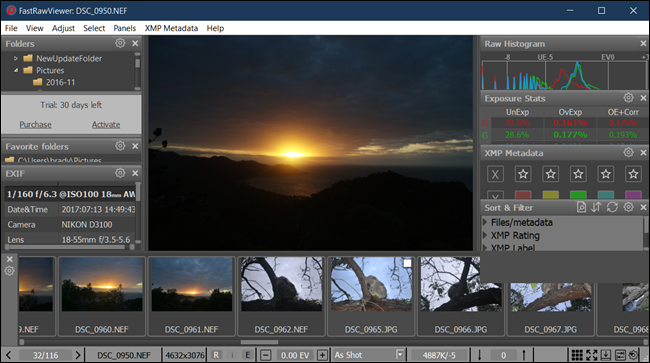
FastRawViewer (+) یک نرمافزار مشاهده عکس است که از سوی توسعهدهندگان کدک LibRaw ایجاد شده و از برخی قالبها مانند اکستنشن ویندوز پشتیبانی میکند. FastRawViewer چنان که از نامش برمیآید، فایلهای RAW را بسیار سریع و در جا باز میکند و از نشان دادن پیشنمایشهای جاسازی شده JPEG مانند کاری که اغلب نرمافزارهای مشاهده تصاویر RAW انجام میدهند، خودداری میکند. به جای آن تصاویر را مستقیماً از فایلهای RAW رندر میکند که امکان دیدن تصویر واقعی را به همراه هیستوگرام RAW فراهم میسازد و بدین ترتیب FastRawViewer را به یک ابزار جالب مشاهده عکس تبدیل کرده است.
FastRawViewer تنها برای مشاهده عکس استفاده میشود و آنها را به هیچ وجه تغییر نمیدهد. یک نسخه 30 روزه رایگان از این نرمافزار عرضه شده است و سپس در صورت تقاضا برای ادامه استفاده باید یک هزینه 25 دلاری پرداخت کنید.
RawTherapee
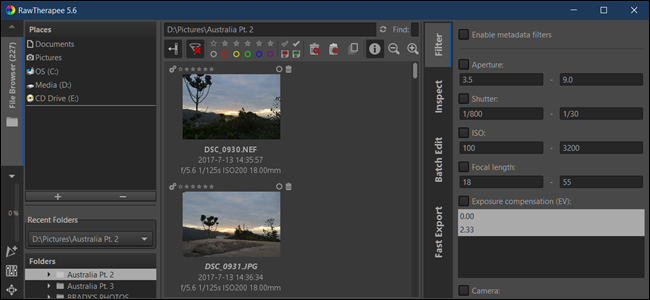
RawTherapee (+) یک برنامه پردازش تصویر RAW متن-باز و چند پلتفرمی است. این برنامه مجهز به قابلیتهای پیشرفته مدیریت رنگ، (تراز سفیدی، منحنیهای طیف-اشباع-مقدار، تُنبندی رنگ و غیره)، جبران نوردهی، پردازش تبدیل دستهای، پشتیبانی از اغلب دوربینها، کپی چسباندن پارامترهای ویرایش بین تصاویر مختلف، مرورگر فایل و بسیاری موارد دیگر است.
با این که این نرمافزار روش سریعی برای مشاهده تصاویر RAW نیست، اما میتوانید از آن به عنوان جایگزینی برای فتوشاپ استفاده کرده و تصاویر را مشاهده، ویرایش و همچنین به صورت دستهای تبدیل کنید. حتی میتوانید در صورتی که هم اینک از GIMP به عنوان پردازشگر تصویر استفاده میکنید، آن را به صورت افزونهای برای GIMP نصب کنید.
RawTherapee به طور مرتب با امکانات جدید بهروزرسانی میشود و استفاده از آن تحت لایسنس GNU General Public License نسخه 3 کاملاً رایگان است.
PhotoPea در مرورگر وب
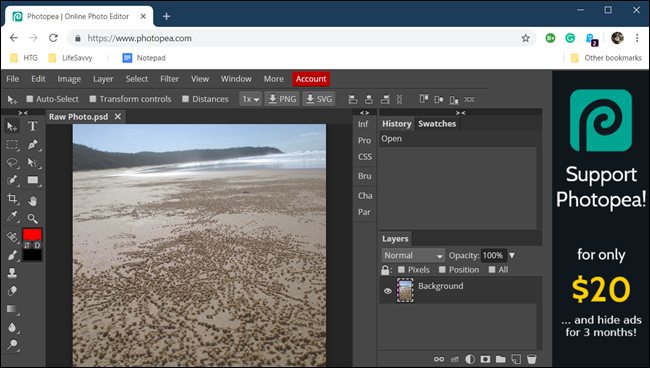
PhotoPea (+) یک اپلیکیشن پردازش عکس سبُک تحت مرورگر است که اجرای آن به سرعت لود شدن یک صفحه وب است. PhotoPea به طور کامل روی سرور اجرا میشود و از این رو رایانه شما به منابع اضافی مانند زمانی که از فتوشاپ یا لایتروم استفاده میکنید، نیاز نخواهد داشت. این اپلیکیشن از صدها قالب عکس شامل اغلب تصاویر RAW پشتیبانی میکند.
PhotoPea مجهز به قابلیت کنترل نوردهی، تعدیل منحنی، سطوح روشنایی، فیلترها و براش های بیشمار، لایهها، ابزارهای ترمیم و موارد بسیار دیگر است. حتی میتوانید تصاویر RAW خود را به قالبهای رایجتر تبدیل کنید تا روی رایانه دانلود شوند.
استفاده از PhotoPea رایگان است و تنها چیزی که برای دسترسی به این پردازشگر قوی عکس نیاز دارید یک اتصال اینترنتی و یک مرورگر است.
اگر این مطلب برای شما مفید بوده است، آموزشهای زیر نیز به شما پیشنهاد میشوند:
- مجموعه آموزشهای مهارتهای کاربردی کامپیوتر
- آموزش پایهای عکاسی
- مجموعه آموزشهای اینترنت و Internet Download Manager
- فرمت RAW چیست و چرا عکاسان حرفهای آن را به JPG ترجیح میدهند؟
- هفت کاربرد فیلتر Camera Raw در فتوشاپ — راهنمای گام به گام
==